Comment installer et regarder Youtube Kids sur Android TV

YouTube a mis au point une application incroyable pour les enfants appelée YouTube Kids. YouTube dispose de ses propres fonctionnalités de contrôle parental, mais YouTube Kids dispose néanmoins de diverses fonctionnalités améliorées en ce qui concerne les fonctionnalités de contrôle parental. Il propose un contenu éducatif et divertissant gratuit pour les enfants avec des dessins animés et des dessins animés. La plupart des services de streaming auront un contenu ou des publicités inappropriés. Mais avec YouTube Kids, vous n’avez pas à vous soucier de telles choses. Ce sont les meilleures applications pour garder l’infodivertissement des enfants. Voyons comment obtenir et diffuser YouTube Kids sur Android TV.
Forfaits et prix
Google propose YouTube Kids gratuitement avec des annonces limitées. Il n’y aura donc aucun frais pour la diffusion en continu avec YouTube Kids. Vous pouvez supprimer ces annonces limitées si vous disposez d’un abonnement YouTube Premium. YouTube Premium s’applique également à YouTube Music et à l’application YouTube. Les frais d’abonnement 11,99 $ par mois (utilisateur unique) et 17,99 $ par mois (5 utilisateurs). Si vous êtes étudiant, vous pouvez obtenir une prime YouTube à 6,99 $ par mois.
Conseils de Techowns! Un guide simple sur la façon d’acheter YouTube Premium gratuitement
Comment installer YouTube Kids sur Android TV
1. Cliquez sur le Barre de recherche sur la maison Android TV avec le téléviseur connecté à Internet.
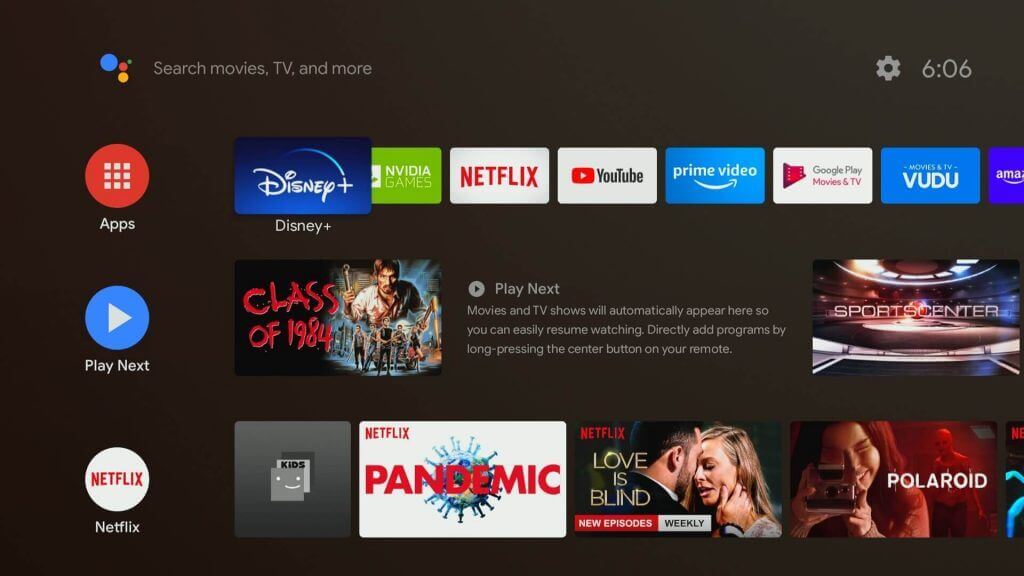
2. Tapez YouTube Kids et parmi les suggestions de recherche, sélectionnez l’application appropriée.
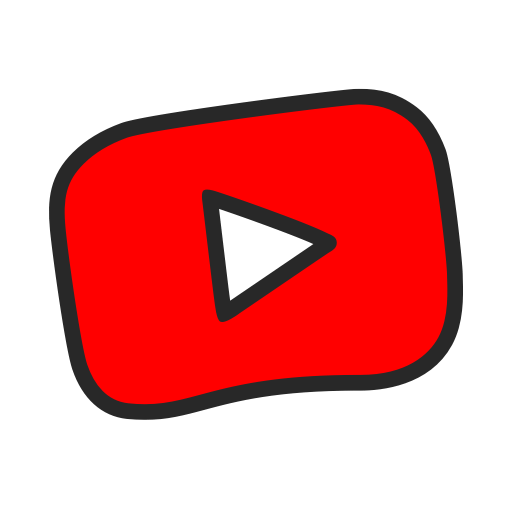
3. Sur l’écran d’informations sur l’application, cliquez sur le Installer bouton.
4. Une fois l’application installée, ouvert l’application YouTube Kids sur votre Android TV.
Comment se connecter à YouTube Kids sur Android TV
1. Une fois installé, lancez l’application.
2. Entrez le année vous êtes né et vérifiez l’âge. Si vous activez pour vos enfants, entrez l’âge de l’enfant.
3. Choisissez si vous souhaitez s’identifier ou pas.
4. Un code d’activation apparaîtra à l’écran.
5. Depuis votre navigateur Web, accédez à http://kids.youtube.com/activate.
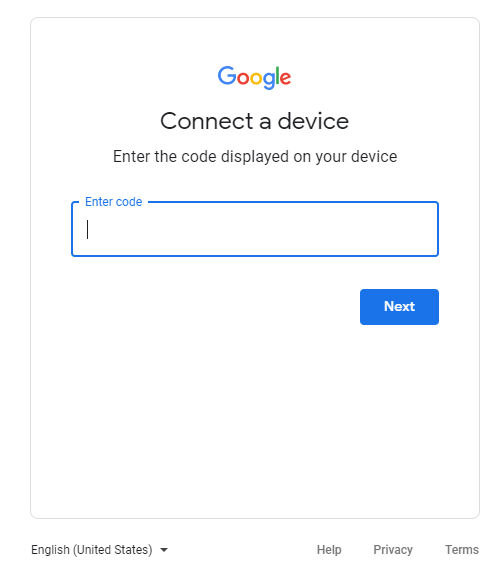
6. Entrez le code d’activation de l’écran.
7. Sélectionnez le profil à partir duquel vous souhaitez diffuser ou créez votre propre nouveau profil à partir de l’application.
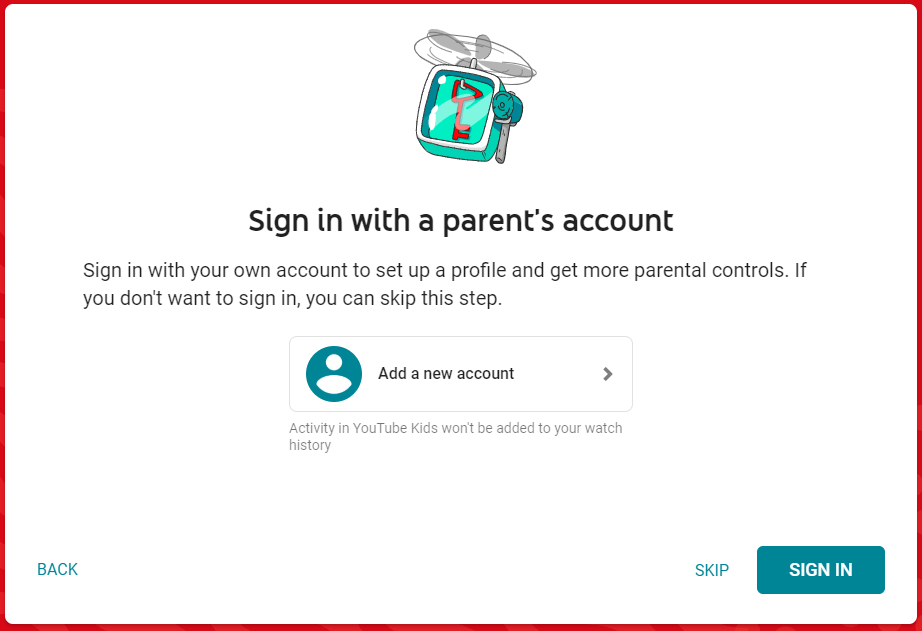
Maintenant, le contenu sera prêt pour le streaming.
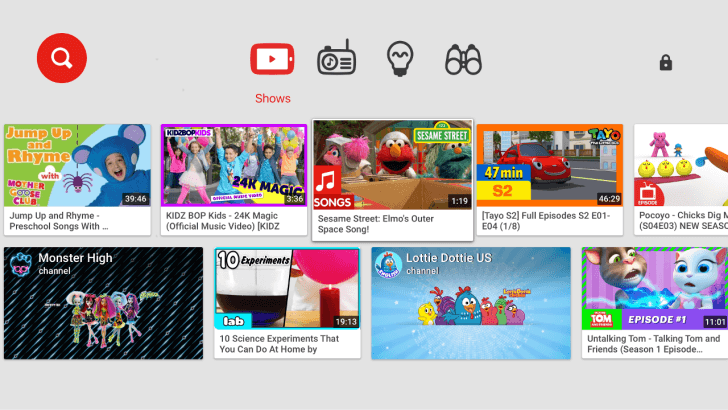
Comment diffuser YouTube Kids sur Android TV
1. Connectez votre téléviseur Android intégré à Chromecast et votre smartphone Android ou iOS au même réseau Wi-Fi.
2. Installez le YouTube Kids app sur votre smartphone Android ou iOS.
3. Connexion à votre compte YouTube Kids.
4. Appuyez sur le Jeter icône dans le coin supérieur droit de l’écran.
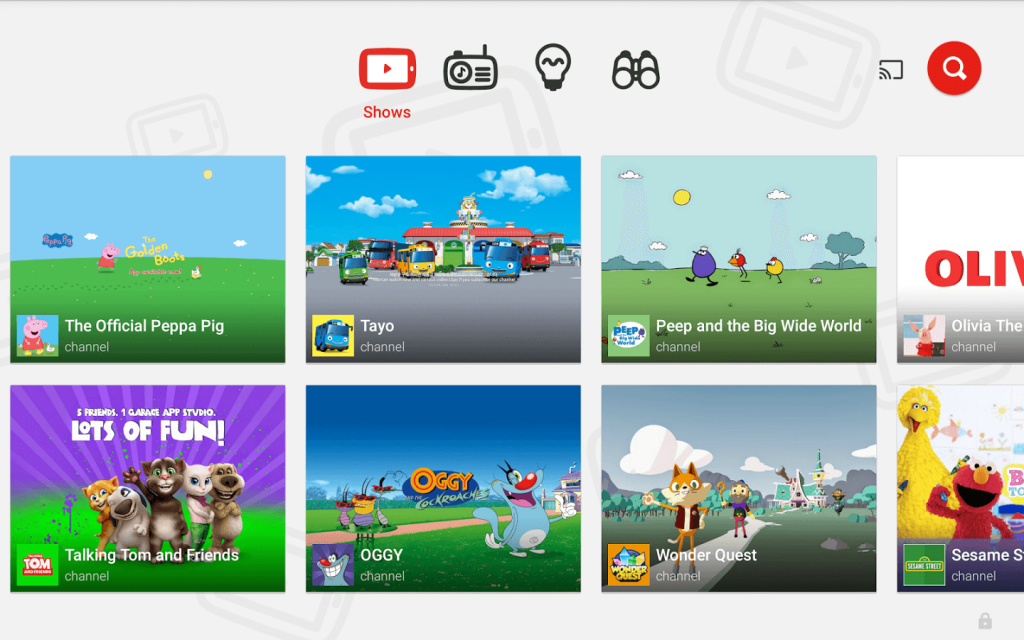
5. Sélectionnez votre appareil Android TV dans la liste des appareils disponibles.
6. Une fois la connexion établie, le contenu commencera maintenant à être diffusé sur l’écran de votre téléviseur.
Questions fréquemment posées
YouTube Kids n’est-il qu’une application ?
YouTube Kids propose davantage de fonctionnalités de contrôle parental afin que les enfants puissent accéder au contenu sans surveillance parentale. Il sera donc plus facile pour quiconque de contrôler les enfants sans surveillance constante.
Quelle est la tranche d’âge de YouTube Kids ?
L’application YouTube Kids convient aux enfants de moins de 13 ans. Elle propose du contenu pour les nourrissons, les tout-petits et les écoliers.



